Como fazer uma boa gravação de tela
Na era digital, quase tudo depende da tecnologia, desde fechaduras automatizadas até assistentes inteligentes. Então, como poderia o modo de ministrar e assistir a palestras ficar de fora desse desenvolvimento? Com a pandemia em curso, não havia outra opção a não ser mudar as aulas e palestras para o ambiente online e, para isso, surgiu a necessidade de um software eficaz para poder gravá-las.
Se você está entre aqueles que querem fazer uma gravação de tela, veio ao lugar certo. Aqui, você não apenas saberá como fazer isso, mas também lerá sobre um dos softwares de gravação mais modernos e robustos.
No entanto, antes de entrar nessa discussão, é importante que você esteja familiarizado com o que o termo “Screencasting” realmente significa e como ele é importante nos dias atuais.
Screencast: Introdução
Você deve saber o que é uma captura de tela. Ela permite que você capture e salve qualquer parte de uma conversa ou informação em seu celular na forma de uma imagem. O Screencast leva esse conceito para o próximo nível, pois permite gravar um vídeo de tudo o que está acontecendo na tela do computador.
Uma das maiores vantagens de fazer a gravação de palestras é que alunos e professores podem revê-las sempre que quiserem.
Agora que você tem uma ideia do que é um screencast, esse é o momento certo para seguir em frente e mostrar como fazer uma boa gravação de tela.
Passos simples para configurar uma gravação de tela
Aqui está um guia fácil que você deve seguir para garantir uma experiência tranquila de gravação de tela.
1. Escolha um software de gravação de tela
Mesmo que haja uma infinidade de softwares desse tipo por aí, você precisa de um que seja simples de usar e esteja repleto de todos os recursos que tornariam seu trabalho o mais tranquilo possível.
Para isso, nossa recomendação para você é o Wondershare DemoCreator. Ele se destaca de outros softwares principalmente por ser simples e fácil de entender e usar. Além disso, o DemoCreator oferece inúmeras opções, desde gravação de tela até a de webcam, e muito mais.
2. Faça os ajustes necessários
Antes de começar a gravar sua palestra, é importante que você se certifique de algumas coisas. Para começar, certifique-se de que sua tela tenha apenas as guias do navegador e programas abertos que serão relevantes para sua gravação. Isso lhe ajuda a se concentrar no tópico do vídeo sem se distrair.
Além disso, o DemoCreator permite ajustar a resolução antes de começar a gravação. Isso lhe ajuda a garantir que o vídeo saia em alta qualidade.
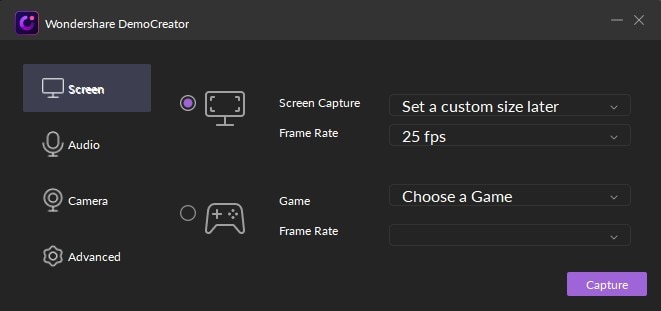
 100% seguro
100% seguro 100% seguro
100% seguroAlém disso, é melhor decidir se você também planeja gravar a si mesmo (semelhante a um vídeo de reação). Para isso, o DemoCreator permite que você grave sua webcam.
3. Inicie a gravação de tela
Depois de determinar a área alvo (que deve ser gravada) e definir a resolução, é hora da parte divertida. Comece a gravar sua tela.

O DemoCreator gravará a tela e o áudio do seu sistema. Se você quiser, pode desligar a opção de áudio. A cereja do bolo é que este software suporta os microfones da webcam, bem como os microfones externos. Portanto, escolha qual deles que você acredita que proporcionará os melhores resultados de áudio e o programa cuidará do resto.
Você também pode ajustar as configurações de áudio enquanto sua tela está sendo gravada. Além disso, o DemoCreator permite marcar as partes importantes para que recebam atenção extra durante o processo de edição.
4. Edite seu vídeo
Quando se trata de gravar uma palestra de mais de uma hora, é de se esperar que seu vídeo contenha alguns conteúdos indesejados, como o tempo de demora para que um aluno responda a uma pergunta, ou o tempo de encontrar a fonte relevante de um tópico, etc.
Para aproveitar ao máximo a gravação de tela, você pode editá-la para remover todo o conteúdo desnecessário. A este respeito, DemoCreator faz jus à sua reputação como o melhor software do mercado, pois permite cortar seu vídeo, ajustar sua velocidade, bem como adicionar legendas ou anotações para ajudá-lo a transmitir sua mensagem de uma maneira melhor.
5. Salve e exporte seu vídeo
Assim que terminar as edições, tudo o que você precisa fazer é exportar e salvar seus vídeos em seu computador. Você pode fazer isso em vários formatos, incluindo MP4 e MOV. Depois, você pode compartilhar sua gravação com seus alunos.
Onde usar as gravações de tela
O número de screencasts aumentou muito desde que professores começaram a gravar suas palestras. Embora essa seja, sem dúvida, a aplicabilidade mais importante das gravações de tela, elas também possuem inúmeros outros usos. Aqui estão alguns deles:
1. Apresentações
No local de trabalho, as apresentações têm muito valor. Elas são realizadas em reuniões para discutir novos projetos, metas, estratégias, etc. Embora muitas vezes seja encorajado que as pessoas façam anotações dos pontos abordados em uma apresentação, por que não tornar as coisas mais fáceis fazendo uma gravação dela para revê-la posteriormente?
2. Demonstração de Software
Não há melhor maneira de vender um software do que mostrar como ele funciona para o público-alvo e os clientes. Navegue pelo programa, explique suas funções, mostre seus recursos e faça uma gravação de tela de toda a sua experiência.
3. Tutoriais
Se você acredita que é bom em uma matéria e que pode ajudar a explicá-la de uma forma que ajude outros estudantes a entendê-la melhor, você pode gravar vídeos tutoriais para fazer isso.
Você pode aprimorar o áudio, adicionar anotações e cortar o vídeo para garantir que o resultado final seja bom, com apenas conteúdo relevante para os espectadores.
Além disso, tutoriais não servem apenas para cursos acadêmicos. Você pode criar um tutorial de literalmente qualquer coisa. Você está interessado em explicar às pessoas como elas podem criar uma conta no Facebook? Grave um tutorial. Quer ensinar seu público a fazer uma compra na Shopify? Grave um tutorial. Interessado em ensinar seu público a usar o Microsoft Excel? Você sabe o que fazer!
4. Vídeos de jogos
Há 10-15 anos atrás, ninguém teria pensado em quão grande seria o mercado de jogos em 2020. Jogadores profissionais e atletas de esportes eletrônicos estão ganhando até milhões de dólares atualmente. Tudo o que eles fazem é gravar sua experiência de jogo e compartilhá-la com seus fãs.
Se você é um jogador aficionado, também pode se tornar a próxima grande estrela na comunidade dos jogos. Nossa sugestão para você seria começar a aprender a fazer gravações de tela.
Conclusão
Considerando tudo, o mundo passou por um enorme avanço tecnológico ao longo dos anos. Qualquer palestra que você fizer agora pode ser gravada e salva para ser assistida novamente no futuro. Isso economiza tempo e esforço. O Wondershare DemoCreator permite que você grave, edite, salve e compartilhe facilmente suas gravações. A capacidade de adicionar anotações durante a fase de edição, definir a resolução de acordo com sua preferência e escolher seu próprio canal de áudio torna este software ideal para fazer a gravação de tela.
Então, se você precisa salvar um vídeo de você jogando, fazer apresentações, palestras ou um tutorial, a gravação de tela é a maneira certa de fazer isso e o Wondershare DemoCreator garante uma experiência tranquila e incrível.



David
chief Editor